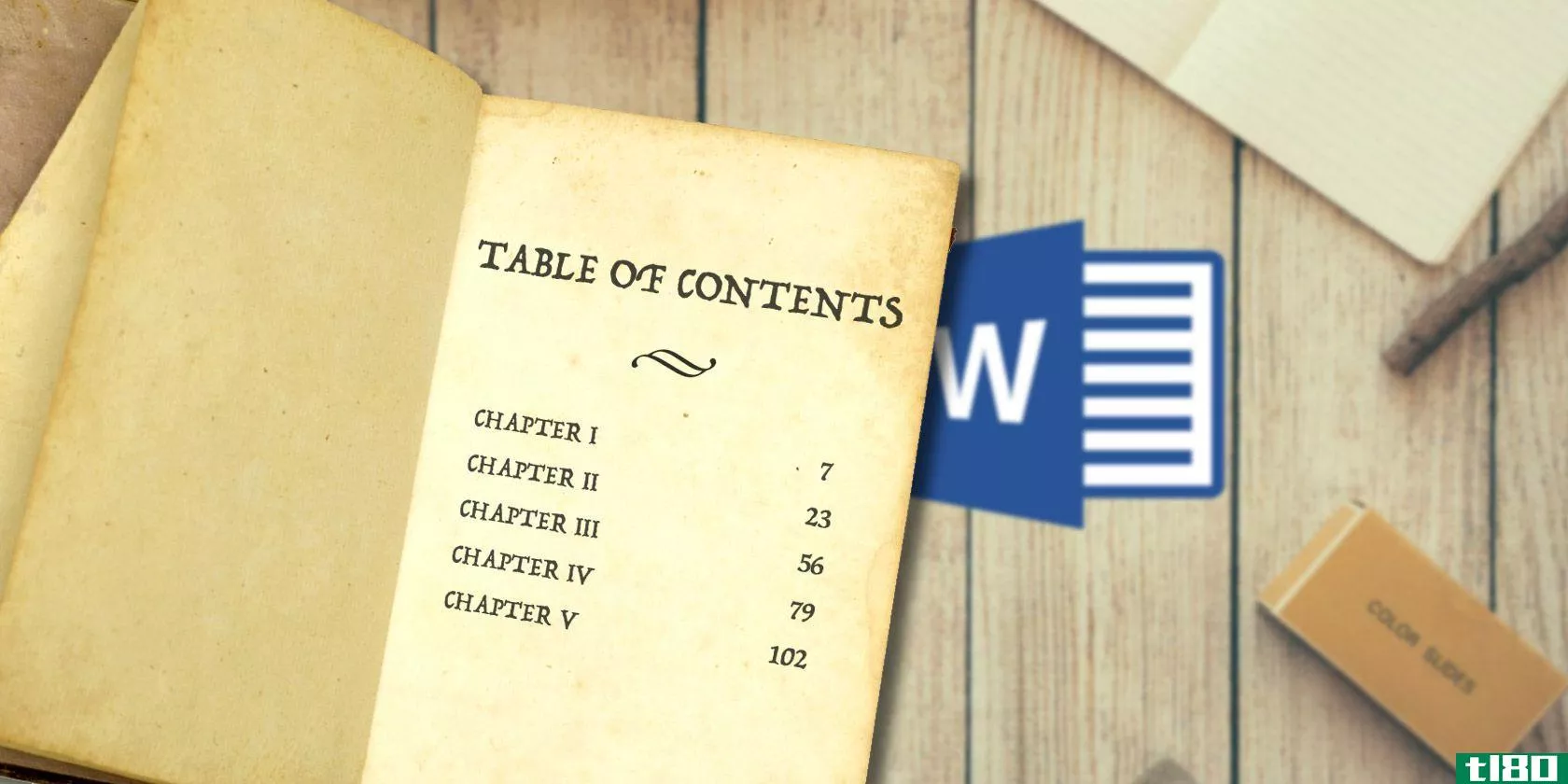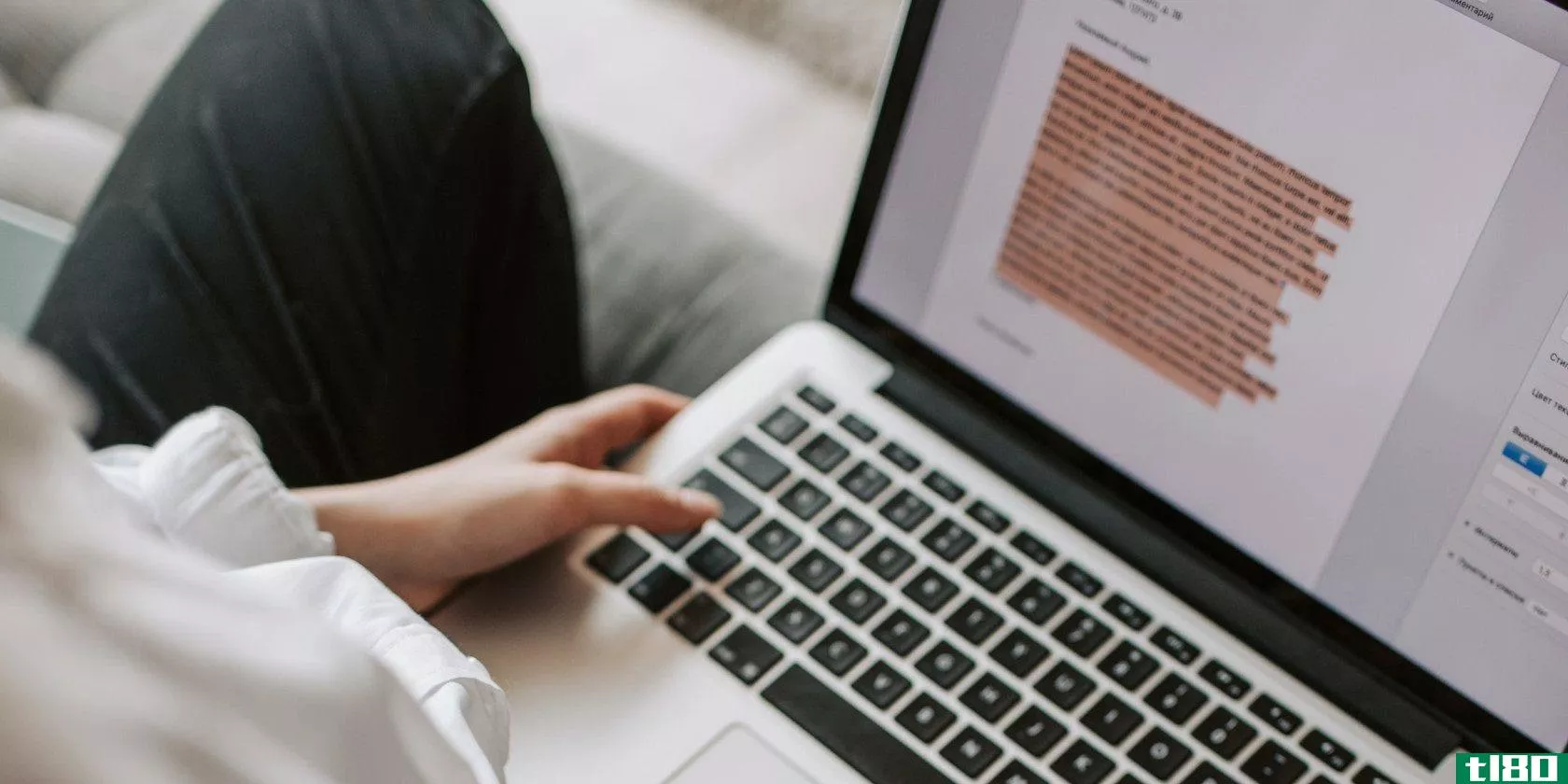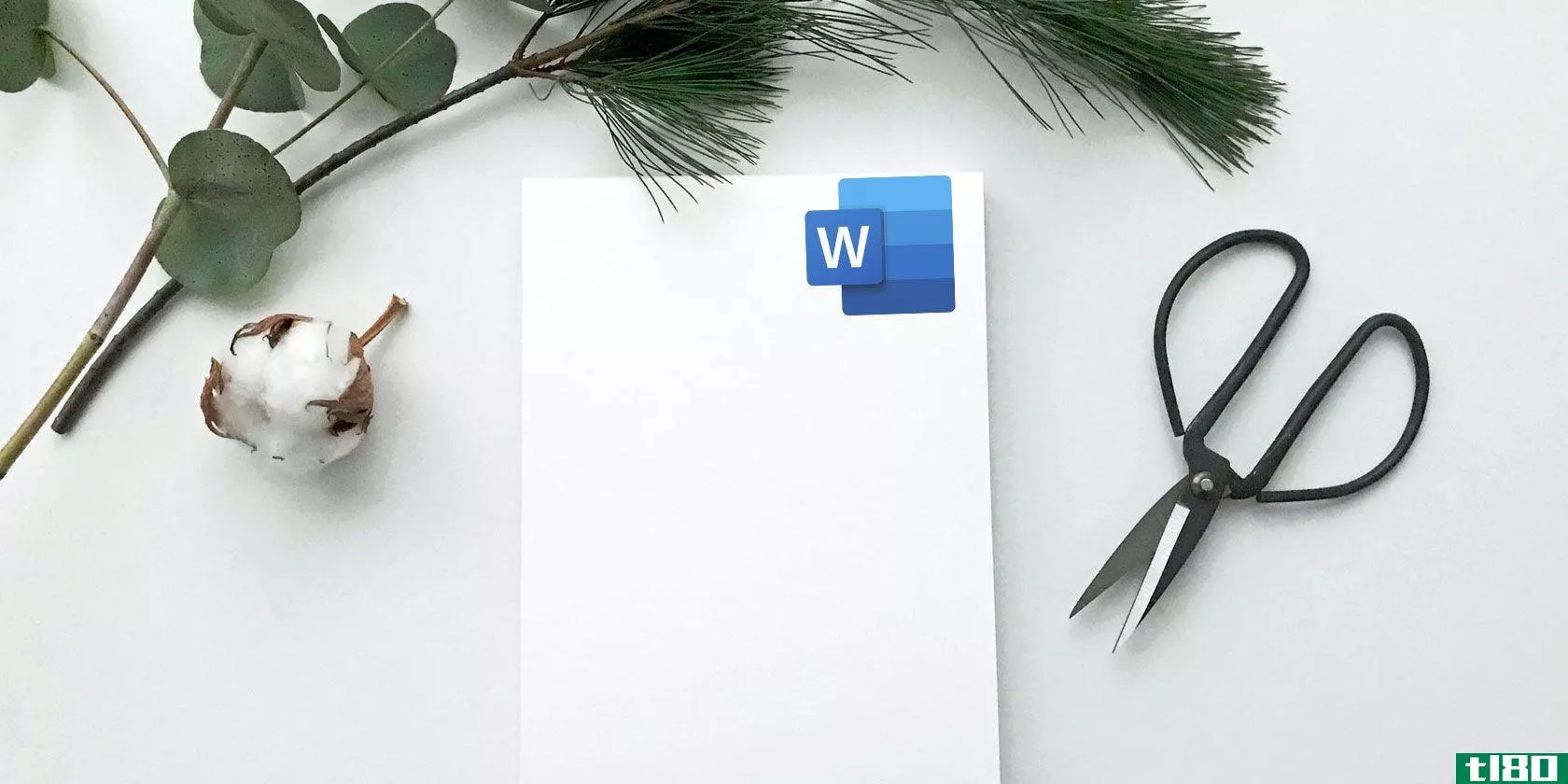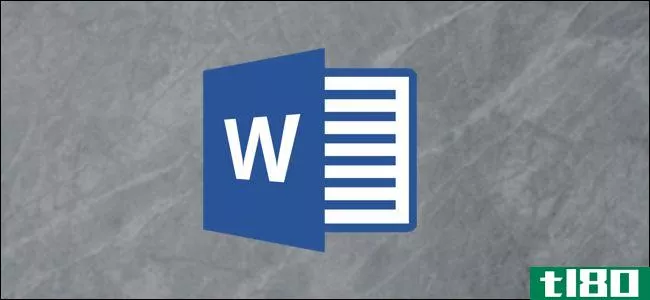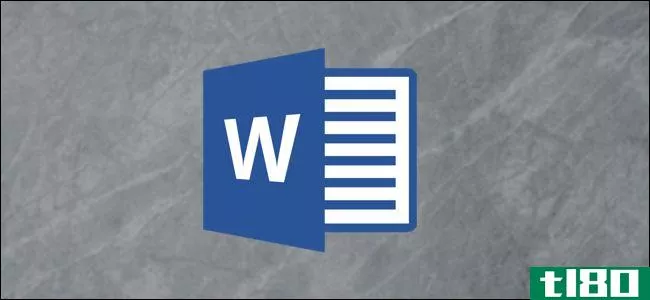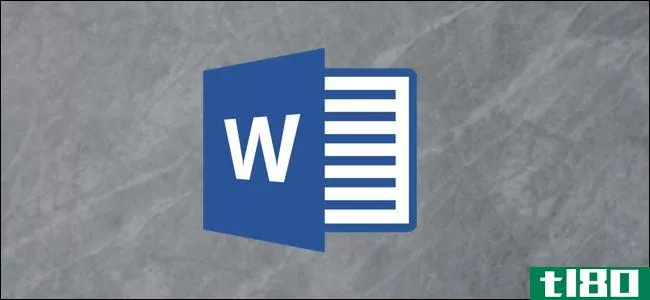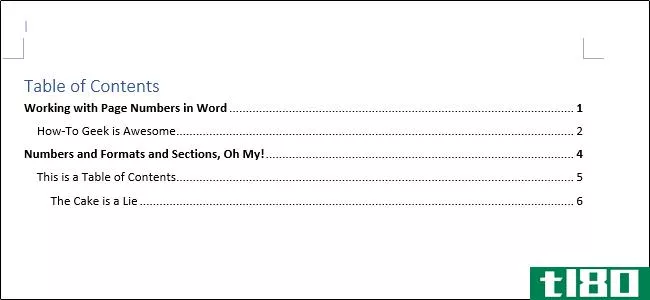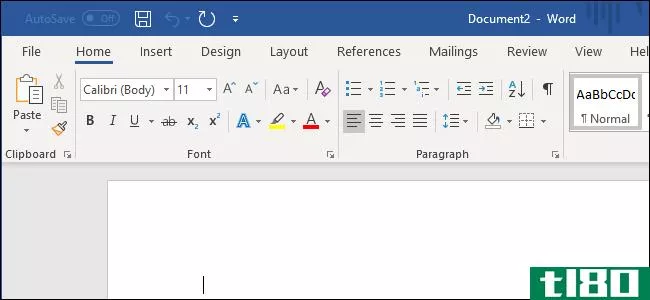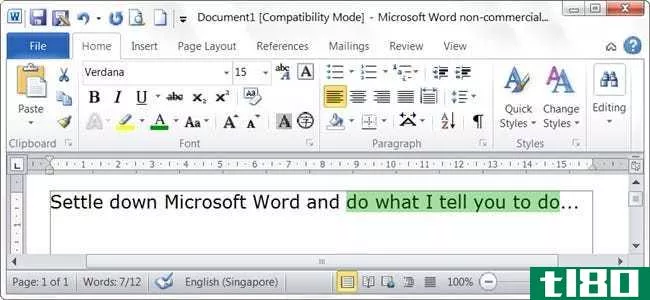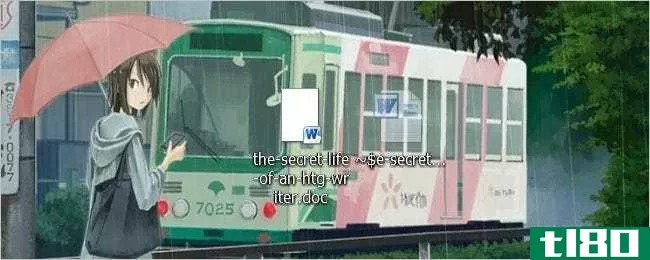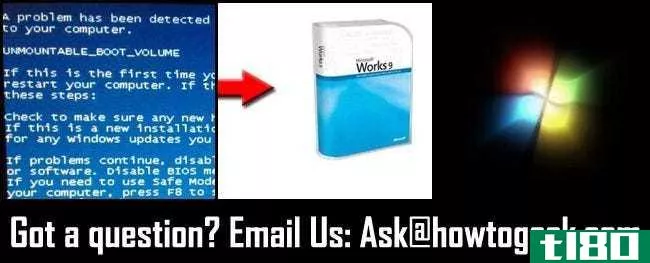如何通过Microsoft Word 7自动生成工作引证页(automatically generate a work cited page through microsoft word 7)
步骤
- 1 在调出你的电脑后,点击程序并选择Microsoft Office。然后,你点击Word 2007。
- 2当你在文件中添加一个新的引文时,你创建了一个新的来源,它将出现在书目中。你要寻找 "参考文献 "标签并点击它。在 "引文& 书目 "组(这是从你左边开始的第三个盒子),点击 "风格 "旁边的箭头。
- 3选择你想使用的风格。例如:在护士的专业写作课上,老师可能希望你使用APA风格的来源和引用。
- 4接下来,在 "参考文献 "标签,在 "引文& 书目 "框中,点击 "插入引文"。你有两个选择:点击 "添加新的来源 "将允许你添加来源信息。点击 "添加新的占位符 "将允许你创建一个引文并在以后填写来源信息。在源管理器中,占位符来源旁边会出现一个问号。
- 5本教程将选择 "添加新源"。通过选择 "来源类型",开始填写来源信息。你的来源可能是一本书、杂志、期刊、网站或其他。记住,不是所有的来源类型都在Word 2007上,但它提供了大部分常用的来源。另外,如果你想添加更多的来源信息,你可以点击 "显示所有书目字段 "复选框。你也可以通过点击 "管理来源 "命令添加来源。在 "管理来源 "命令中,你还可以预览你的引文条目和书目条目。注意:如果你打开一个不包含引文的新文档,你在以前的文档中使用的所有来源都会显示在 "主列表 "下。只要选择你正在使用的来源,并将其复制到 "当前列表 "中。
- 6点击你想引用的句子或短语的末尾,点击 "插入引用"。你的引文应该显示出来。
- 7制作你的书目或工作引证页。这将是在 "参考文献 "标签上。在 "引文& 书目 "中,你将选择 "书目"。有两种预先设计好的书目格式。点击你想要的那个,它将自动列出来源。如果它需要有悬挂缩进,你将需要编辑它。你可能需要根据需要编辑字体、字体大小和行距。
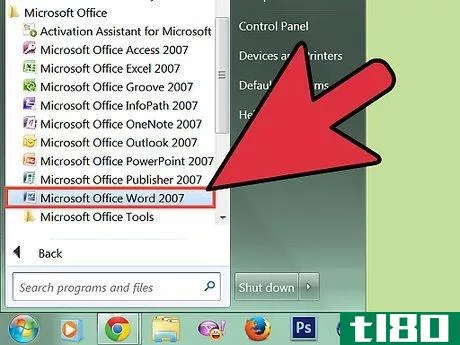
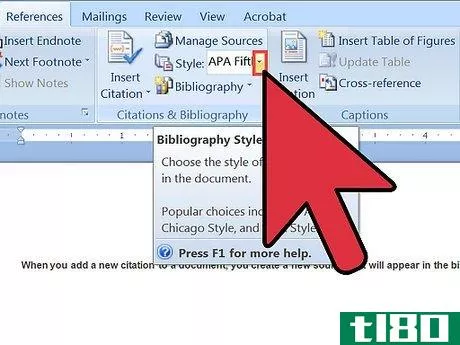
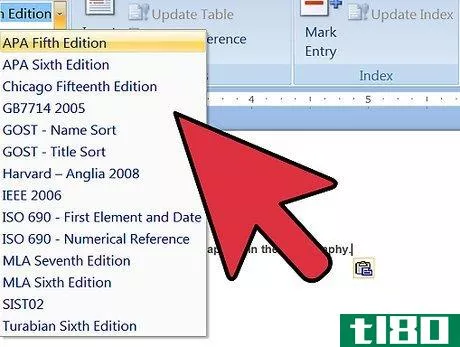
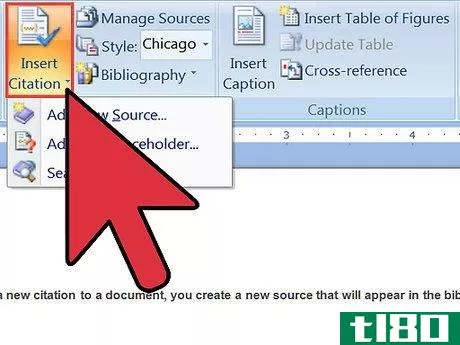
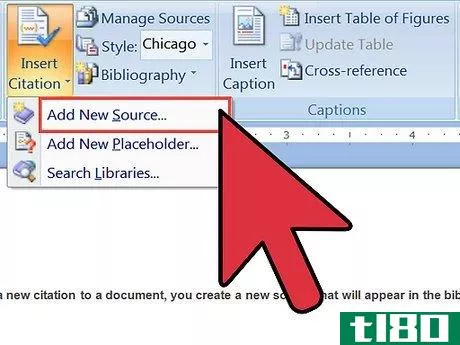
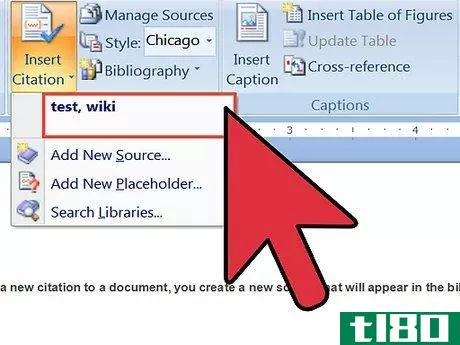
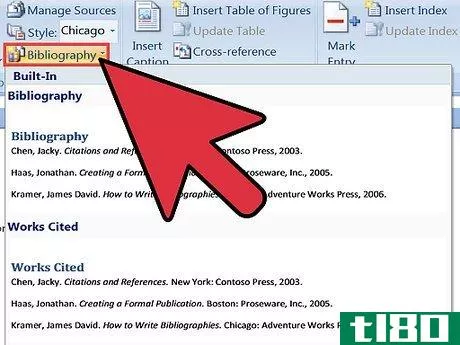
- 这可以在做学期论文和论文时节省大量的时间。
- 发表于 2022-03-04 06:32
- 阅读 ( 78 )
- 分类:IT
你可能感兴趣的文章
如何在microsoft word中创建专业报告和文档
... 有用的Microsoft Word工具--粘贴特殊的“研究员”冻结文档部分 ...
- 发布于 2021-03-17 18:18
- 阅读 ( 280 )
如何在几秒钟内恢复未保存的microsoft word文档
... 谢天谢地,Microsoft Office 2010的一个小功能可以让您几乎瞬间恢复丢失的文档。下面是方法。 ...
- 发布于 2021-03-18 04:52
- 阅读 ( 380 )
MicrosoftWord中完美表格的8个格式化提示
你不能通过在表格上偷工减料来创建漂亮的microsoftword文档。在microsoftword上,表格是必不可少的格式化工具。Microsoft Office使在Microsoft Word for Office 365、Word 2019、Word 2016和Word 2013中创建和格式化基本表变得更加容易。 ...
- 发布于 2021-03-23 07:44
- 阅读 ( 248 )
如何为microsoft word文档编号
MicrosoftWord中的页面编号可能会变得棘手,尤其是当您需要文档满足特定格式标准时。根据您的目标,MicrosoftWord提供了许多设置页码格式的方法。 ...
- 发布于 2021-03-30 06:42
- 阅读 ( 241 )
如何在word、pages和google文档中格式化剧本
... 通过更改字体、行距、边距和样式规则,您可以在Microsoft Word、Apple Pages或Google Docs中创建格式完美的剧本。 ...
- 发布于 2021-03-30 13:00
- 阅读 ( 860 )
如何在microsoft word中删除额外页面
您刚刚完成了Microsoft Word文档的工作。在打印前快速扫描后,您会注意到一个额外的页面已经偷偷地进入了。没什么大不了的,只需删除它,对吧?也许不是。额外的页面可能会非常棘手,所以让我们学习如何删除一个单词中的...
- 发布于 2021-03-30 15:44
- 阅读 ( 244 )
如何在microsoft word中删除页面
如果您希望删除Microsoft Word文档中包含文本、图形或其他内容的页面,或者希望删除报表结尾处看起来不会消失的空白白色页面,请按以下方法操作。 删除word中的页面 在Word中删除内容页最快的方法是选择该页上的内容并按Bac...
- 发布于 2021-04-02 07:42
- 阅读 ( 152 )
如何在microsoft word中复制页面
有很多原因可以解释为什么要在MicrosoftWord文档中复制页面,尤其是在创建模板时。这是一个非常简单的过程,下面是如何做到这一点。 在microsoft word中**空白页或分页符 如果只想**空白页,而不想复制现有页,可以单击功能区...
- 发布于 2021-04-02 18:58
- 阅读 ( 163 )
如何在microsoft word中创建和管理目录
在文档中使用目录可以使读者更容易导航。您可以根据文档中使用的标题在Word中生成目录。下面是如何做到这一点。 添加目录 无论文档大小如何,使用目录都可以将读者精确地引导到所需的位置。除了使文档更易于阅读之外...
- 发布于 2021-04-03 09:01
- 阅读 ( 209 )